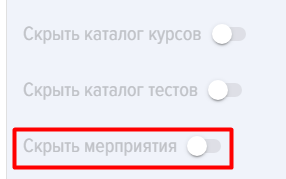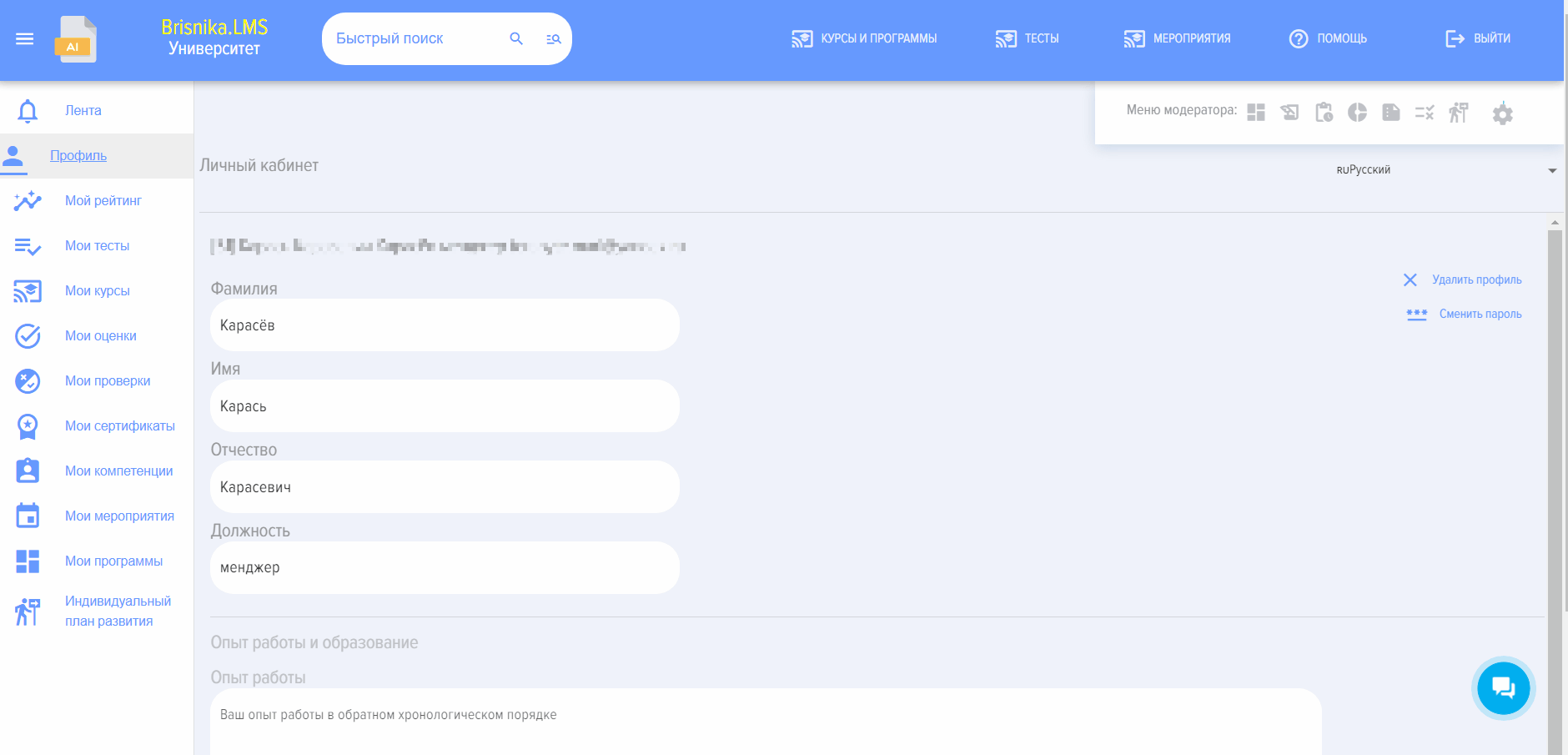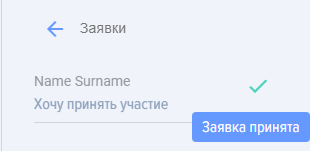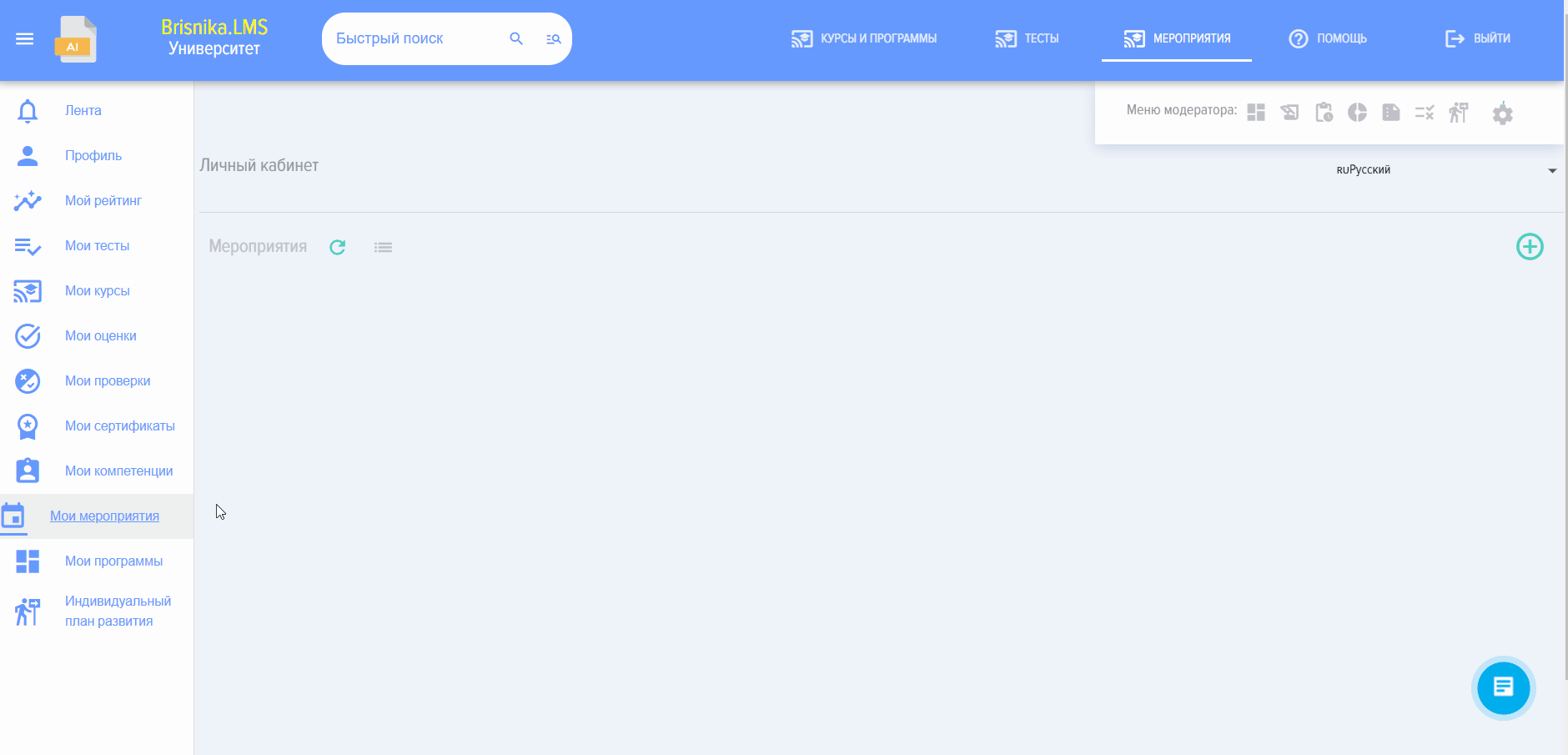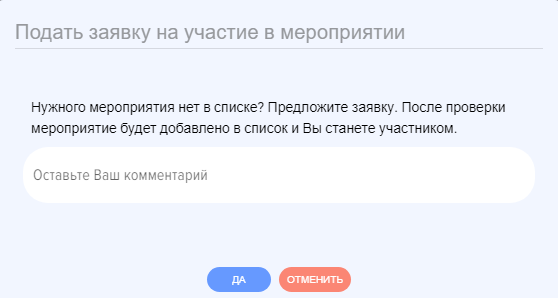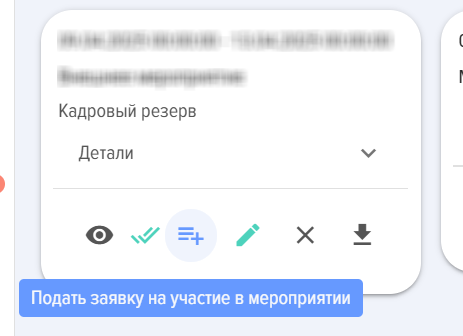施策
Введениеはじめに
1. Модуль «Мероприятия» предназначен для планирования, организации и учёта образовательных мероприятий. Например, посещение конференции, очный тренинг, встреча с наставником и т.д.「イベント」モジュールは、教育イベントの計画、組織化、および記録を目的としています。例:カンファレンスへの参加、対面トレーニング、メンターとの面談など。
2. Основные возможности модуляモジュールの主な機能:
Создание мероприятий, отправка приглашений участникам.イベントの作成、参加者への招待状の送信。Сбор заявок на участие, подтверждение участия, контроль количества участников.参加申し込みの受付、参加確認、参加者数の管理。Сбор анкет обратной связи по результатам мероприятия.イベント結果に関するフィードバックアンケートの収集。
3. В настройках приложения (Настройкиアプリの設定(設定 - Другие) можно скрыть каталог. При этом он все равно останется доступен модераторам приложения.その他)でカタログを非表示にすることができます。ただし、非表示にしてもアプリのモデレーターは引き続きアクセス可能です。
4. Мероприятия можно добавлять в Программу. В этом случае мероприятие будет находиться в Программах.イベントをプログラムに追加することができます。この場合、イベントはプログラム内に配置されます。
Создание мероприятияイベント作成
1. Возможны два способа создания мероприятия:イベント作成には2つの方法があります:
Модератором.モデレーター。Пользователем через заявку. После подтверждения заявки модератором, мероприятие будет создано.ユーザーによる申請を通じて。モデレーターによる申請確認後、イベントが作成されます。
2. Модератором. Для создания мероприятия нажмите на кнопку "Добавить" 
, откроется карточка создания мероприятияモデレーターの場合。イベントを作成するには、「追加」ボタンをクリックしてください。イベント作成カードが開きます。
Карточка создания мероприятия, содержит следующие поля и элементы:イベント作成カードには、以下のフィールドと要素が含まれます:

поле для ввода названия мероприятияイベント名入力欄

начало и завершение мероприятияイベントの開始と終了

тип (внутренне, внешнее) и вид мероприятия. Приведён исчерпывающий список развивающих мероприятий, если чего-то не хватает в справочнике, напишите нам, мы внесём.タイプ(内部、外部)およびイベントの種類。開発イベントの完全なリストが提供されています。ディレクトリに不足がある場合は、お知らせください。追加いたします。

описание мероприятия.イベントの説明。
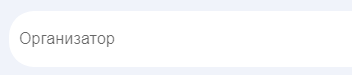
организатор мероприятия.イベント主催者。
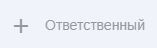
ответственный за мероприятие.イベント責任者。

участники. Список участников формирует модератор. В список также попадают сотрудники, которые самостоятельно направили заявку и которых утвердил модератор. Поле - количество участников позволяет задать лимит участников. При превышении лимитов сотруднику, подающему заявку будет выведено уведомление о том, что превышен лимит участников.参加者。参加者リストはモデレーターによって作成されます。リストには、自発的に申請を行い、モデレーターによって承認された従業員も含まれます。「参加者数」フィールドでは、参加者の上限を設定できます。上限を超えた場合、申請を行う従業員には「参加者上限を超えています」という通知が表示されます。

настройка цветов события и мероприятия.イベントおよび行事の色設定。
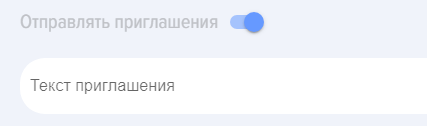
отправлять приглашения и текст приглашения.招待状と招待文を送信する。

по умолчанию активно. Выводится анкета обратной связи, настроенная для мероприятий.デフォルトで有効。イベント用に設定されたフィードバックアンケートが表示されます。
Справа находится раздел для согласования поданных заявок. Все заявки, которые будут подавать сотрудники на участие в мероприятии будут отображаться в данном разделе:右側には申請された参加申込書を承認するためのセクションがあります。社員がイベント参加のために提出するすべての申込書は、このセクションに表示されます。
3. Пользователем. Из личного кабинета можно создать заявку на новое мероприятие через элемент ユーザーによって。個人アカウントから新しいイベントの申請を要素を通じて作成できます。


При его нажатии будет открыта простая форма заявки на создание мероприятияクリックすると、イベント作成のためのシンプルな申し込みフォームが開きます。
Заявка будет направлена модераторам, после их согласования мероприятие появится в общем каталоге мероприятий.申請はモデレーターに送信され、承認後、イベントが一般イベントカタログに表示されます。
Участие в мероприятии, мероприятие в ЛК, в календареイベントへの参加、個人アカウント内のイベント、カレンダー内のイベント
1. Для участия в мероприятии, сотрудник выбирает мероприятие из Каталога мероприятий и направляет заявку, нажав на элемент イベントに参加するには、社員がイベントカタログからイベントを選択し、「申し込む」要素をクリックして申請を送信します。
2. После подтверждения модератором (у модератора режим редактирования, справа список подавших заявку), сотрудник будет добавлен в список участников.モデレーターによる確認後(モデレーターは編集モードで、右側に申請者のリストが表示されます)、従業員は参加者リストに追加されます。
3. После подтверждения модератором, мероприятия появится у сотрудника в личном кабинете и календаре (для Битрикс 24).モデレーターによる確認後、イベントは従業員の個人アカウントとカレンダー(Bitrix24用)に表示されます。
Отчеты по мероприятиямイベントレポート
1. По результатам участия в мероприятиях можно сформировать отчет Мероприятия: внешние, очные в разделе Отчеты.イベント参加結果に基づき、レポート「イベント:外部、対面」をレポートセクションで作成できます。
2. Если добавлялась анкета обратной связи к мероприятию, то можно построить отчеты по анкетам обратной связи.イベントにフィードバックアンケートが追加された場合、フィードバックアンケートのレポートを作成できます。
Статусы мероприятияイベントステータス
Мероприятия имеют следующие статусы:イベントには以下のステータスがあります:
Опубликовано.公開されました。Не опубликовано.未公開。
Часто задаваемы вопросыよくある質問
Вопрос: Можно ли добавить мероприятие в календарь всем участникам мероприятия?質問:イベントのカレンダーに全参加者にイベントを追加することは可能ですか?
Ответ:回答
Для некоторых систем (например, Битрикс 24) мероприятия автоматически добавляются в календарь.一部のシステム(例:Bitrix24)では、イベントが自動的にカレンダーに追加されます。
Обратите внимание, что у модератора должны права вносить изменения в тот календарь, который выбирается при создании Мероприятия. Если таких прав нет, то мероприятие не будет добавлено в данный календарь.モデレーターは、イベント作成時に選択されるカレンダーに対して変更を加える権限を持っている必要があることに注意してください。そのような権限がない場合、イベントは該当カレンダーに追加されません。
Вопрос: Как можно создать мероприятие в системе?質問:システムでイベントを作成する方法は?
Ответ:回答
Существует два способа создания мероприятия:イベントの作成方法には二通りあります:
Модератором:Модератор может напрямую создать мероприятие через специальную карточку, заполняя такие поля, как название, дата начала и завершения, тип, вид, описание, организатор, ответственный, список участников, лимит участников, настройки цвета, а также отправлять приглашения и прикреплять анкету обратной связи.モデレーター:モデレーターは専用カードを通じて直接イベントを作成でき、以下のフィールドを入力します:タイトル、開始日時と終了日時、タイプ、カテゴリー、説明、主催者、責任者、参加者リスト、参加者上限、カラー設定。また、招待状の送信やフィードバックアンケートの添付も可能です。Пользователем через заявку:Сотрудник может подать заявку на создание нового мероприятия через свой личный кабинет. После подтверждения заявки модератором, мероприятие будет создано и появится в общем каталоге.ユーザーからのリクエスト経由:従業員は自身の個人アカウントを通じて新しいイベント作成のリクエストを提出できます。モデレーターによるリクエストの承認後、イベントが作成され、一般カタログに表示されます。
Вопрос: Какие основные функции доступны при создании мероприятия модератором?質問:モデレーターがイベントを作成する際に利用できる主な機能は何ですか?
Ответ:回答
Модератор при создании мероприятия указывает:イベント作成時にモデレーターが指定する事項:
Название, начало и завершение мероприятия.イベント名、開始時刻、終了時刻。Тип (внутреннее, внешнее) и вид мероприятия из исчерпывающего списка.タイプ(内部、外部)と包括的リストからのイベントの種類。Описание, организатора и ответственного за мероприятие.説明、イベント主催者および責任者。Список участников, устанавливая лимит количества участников. Система уведомит сотрудника при превышении лимита.参加者リスト、参加者数の制限を設定します。制限を超えた場合、システムが担当者に通知します。Настройки цвета события, а также текст приглашения.イベントの色設定と招待テキスト。По умолчанию активна функция вывода анкеты обратной связи.デフォルトでフィードバックアンケート出力機能がアクティブです。Правая часть карточки содержит раздел для согласования поданных заявок от сотрудников.カードの右側には、従業員から提出された申請を承認するためのセクションが含まれています。
Вопрос: Как сотрудник может принять участие в мероприятии?質問:従業員はどのようにしてイベントに参加できますか?
Ответ:回答
Сотрудник выбирает интересующее его мероприятие из Каталога мероприятий и отправляет заявку, нажав на соответствующий элемент. После того как модератор подтвердит заявку (у модератора будет список подавших заявку), сотрудник будет добавлен в список участников, и мероприятие появится в его личном кабинете и календаре (для Битрикс 24).従業員は、イベントカタログから関心のあるイベントを選択し、対応する要素をクリックして申請を送信します。モデレーターが申請を承認すると(モデレーターには申請者のリストが表示されます)、従業員は参加者リストに追加され、イベントは個人アカウントとカレンダー(Bitrix24用)に表示されます。
Вопрос: Какие отчеты можно сформировать по мероприятиям?質問:イベントに関するどのようなレポートを作成できますか?
Ответ:回答
По результатам участия в мероприятиях можно сформировать отчет "Мероприятия: внешние, очные" в разделе "Отчеты". Если к мероприятию была добавлена анкета обратной связи, то также можно построить отчеты по этим анкетам.イベント参加の結果に基づき、「レポート」セクションで「イベント:外部、対面」レポートを生成できます。フィードバックアンケートがイベントに追加されている場合、これらのアンケートに基づくレポートも作成可能です。
Вопрос質問: Какие статусы могут быть у мероприятий?イベントのステータスにはどのようなものがありますか?
Ответ:回答
Мероприятия могут иметь следующие статусы:イベントは以下のステータスを持つことができます:
"Опубликовано"公開日"Не опубликовано"未公開
Вопрос: Можно ли добавить мероприятие в календарь всем участникам?質問:すべての参加者にカレンダーにイベントを追加することは可能ですか?
Ответ:回答
Да,はい、一部のシステム、例えばBitrix для некоторых систем, например, Битрикс 24, мероприятия автоматически добавляются в календарь участников. Важно, чтобы модератор имел необходимые права для внесения изменений в выбранный календарь при создании мероприятия; в противном случае мероприятие не будет добавлено.24では、イベントは自動的に参加者のカレンダーに追加されます。イベント作成時に、モデレーターが選択したカレンダーに変更を加えるための必要な権限を持っていることが重要です。そうでない場合、イベントは追加されません。
Вопрос: Где можно скрыть каталог мероприятий?質問:イベントカタログはどこに隠せますか?
Ответ:回答
Каталог мероприятий можно скрыть в настройках приложения (раздел "Настройкиアプリの設定(「設定 - Другие"). Однако он останется доступным для модераторов приложения.その他」セクション)でイベントカタログを非表示にすることができます。ただし、アプリのモデレーターには引き続き利用可能です。